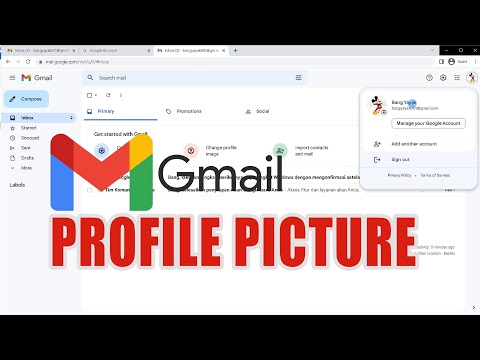Acest wikiHow vă învață cum să descărcați videoclipuri dintr-un chat Telegram pe telefonul sau tableta dvs. Android.
Pași
Metoda 1 din 2: Salvarea unui singur videoclip

Pasul 1. Deschideți Telegram pe Android
Este cercul albastru cu un avion de hârtie albă înăuntru. De obicei, îl veți găsi pe ecranul de pornire sau în sertarul aplicației.

Pasul 2. Atinge chat-ul care conține videoclipul

Pasul 3. Atingeți săgeata de pe videoclip
Este un cerc albastru cu o săgeată albă orientată în jos. Videoclipul se va descărca acum în locația implicită de descărcare Android.
Metoda 2 din 2: Configurarea descărcărilor video automate

Pasul 1. Deschideți Telegram pe Android
Este cercul albastru cu un avion de hârtie albă înăuntru. De obicei, îl veți găsi pe ecranul de pornire sau în sertarul aplicației.

Pasul 2. Atingeți ☰
Se află în colțul din stânga sus al ecranului.

Pasul 3. Atingeți Setări
Se află în partea de jos a meniului.

Pasul 4. Derulați în jos și atingeți Date și stocare
Se află sub antetul „Setări”.

Pasul 5. Atingeți Când sunteți conectat pe Wi-Fi
Va apărea o listă de opțiuni.

Pasul 6. Bifați caseta de lângă „Videoclipuri
”Acest lucru asigură că videoclipurile din mesaje sunt descărcate automat pe telefon sau tabletă ori de câte ori sunteți conectat la Wi-Fi.

Pasul 7. Atingeți Salvare
Modificările vor intra în vigoare imediat.
Întrebări și răspunsuri ale comunității
Căutare Adăugați o întrebare nouăPuneți o întrebare rămasă 200 de caractere Includeți adresa dvs. de e-mail pentru a primi un mesaj la răspunsul la această întrebare. Trimite